Vartotojas gali įdiegti ir pašalinti bet kokią programinę įrangą „Ubuntu“ naudodamas „Ubuntu Software Center“ arba komandinę eilutę. Daugelis komandų ir programų yra įdiegtos pagal numatytuosius nustatymus „Ubuntu“. Kartais vartotojui reikia žinoti bet kurios įdiegtos programos ar komandos paketo pavadinimą. Šią užduotį galima atlikti labai lengvai, vykdant kai kurias komandas iš terminalo. Kaip vartotojas gali sužinoti bet kurios įdiegtos programos ar komandos paketo pavadinimą naudodamas komandų eilutę, parodyta šioje pamokoje.
Programos failo komandos naudojimas
programos failas yra naudingas komandinės eilutės įrankis, kurį galima naudoti ieškant bet kurios įdiegtos „Ubuntu“ operacinės sistemos programos paketo pavadinimo. Ši programa saugo visų paketų, esančių sistemos saugyklose, indeksą ir leidžia vartotojams sužinoti paketo pavadinimą naudojant įdiegtos komandos ar programų pavadinimą su raktiniu žodžiu, apibrėžiančiu komandos ar programos vietą. programos failas komanda pagal nutylėjimą nėra įdiegta „Ubuntu“. Taigi, norėdami ją naudoti, pirmiausia turite įdiegti šią komandą. Paspauskite „Att“ + „Ctrl“ + T, kad atidarytumėte terminalą, ir parašykite šią komandą, kad ją įdiegtumėte.
$ sudo apt-get install apt-file
Įdiegę vykdykite šią komandą, kad atnaujintumėte apt-failą.
$ sudo apt-failo atnaujinimas
Tarkime, kad turite rasti kalendoriaus programos paketų sąrašus, įveskite šią komandą, kad rastumėte paketų pavadinimų sąrašą, susietą su šia programa.
$ sudo apt-failų paieškos kalendorius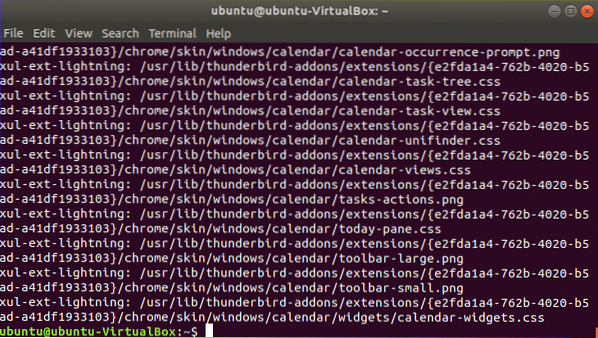
Naudojant komandą dpkg
Kita naudingiausia „Ubuntu“ operacinės sistemos komanda yra dpkg komandą. Tai yra žemo lygio įrankis, kuris dažniausiai naudojamas diegiant, pašalinant ar teikiant informaciją apie bet kurį „Debian“ paketo failą. Be šių operacijų vartotojas gali pritaikyti šią komandą kitiems tikslams. Ši komanda gali būti naudojama kaip „app-file“ komandos alternatyva norint rasti įdiegtos programos ar komandos paketo pavadinimą. „dpkg“ yra įdiegta pagal numatytuosius nustatymus „Ubuntu“ operacinėje sistemoje. Taigi jums nereikia jo įdiegti. Norėdami rasti paketo pavadinimą naudodami komandą dpkg, turite parašyti komandą, kaip nurodyta žemiau. Čia parinktis -S nurodo, kad komanda naudojama paieškai.
dpkg -STarkime, norite sužinoti dažniausiai naudojamos komandos „katė“ paketo pavadinimą. Mes žinome, kad komanda „katė“ saugoma aplanke „/ bin“. Taigi, norėdami rasti komandos „cat“ paketo pavadinimą, turite paleisti šią komandą naudodami „dpkg“. Išvestyje parodyta, kad „coreutils“ yra „cat“ komandos paketo pavadinimas.
$ dpkg -S / šiukšliadėžė / katė
Yra daug kitų komandų dpkg, susijusių su paketu, kurie parodyti žemiau. Galite patikrinti šias komandas, kad gautumėte daug informacijos apie paketus. Jei norite sužinoti bet kurio paketo būsenos informaciją, paleiskite komandą dpkg naudodami - -s ir paketo pavadinimą.
$ dpkg - s coreutilsIšvestis rodo išsamią būsenos informaciją apie būseną, pvz., Dydį, versiją, prioritetą, būseną, iš anksto priklausantį paketo pavadinimą, komandų sąrašą pagal šį paketą ir kt.
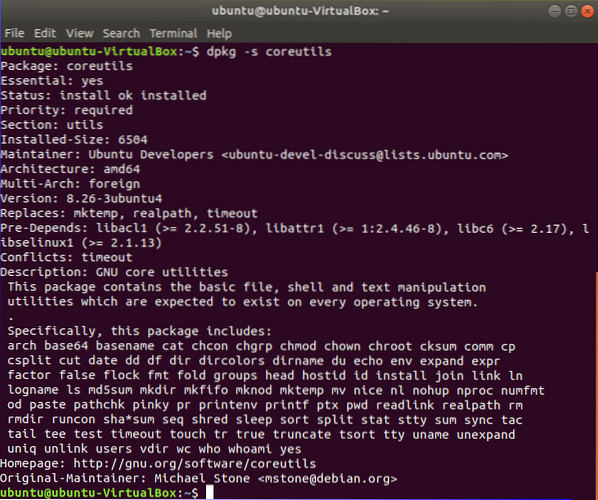
Paleiskite šią komandą, jei norite sužinoti visų įdiegtų sistemos paketų sąrašą.
$ dpkg -l
Įdiegtų paketų sąrašas bus rodomas kaip išvestis.
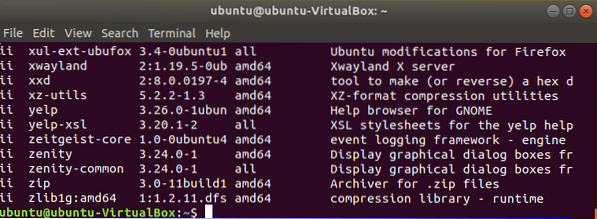
Paleiskite šią komandą, jei norite suskaičiuoti bendrą įdiegtų paketų skaičių. Čia wc komanda naudojama visam paketo numeriui suskaičiuoti.
$ dpkg -l | wc -l
Taip pat galite naudoti komandą dpkg, kad patikrintumėte, ar paketas įdiegtas, ar ne. Jei konkretus paketas yra įdiegtas, jame bus rodomas visų failų, susijusių su paketu, sąrašas su vieta. Norėdami patikrinti, ar „C“ paketo paketas įdiegtas, ar ne, naudokite kitą komandą „dpkg“. Išvestis rodo, kad C apvalkalas nėra įdiegtas sistemoje.
$ dpkg -L csh
Norėdami patikrinti, ar PERL paketas įdiegtas, ar ne, naudokite šią komandą.
$ dpkg -L perlPagal numatytuosius nustatymus PERL paketas yra įdiegtas „Ubuntu“. Taigi vykdant komandą pasirodys toks išvestis.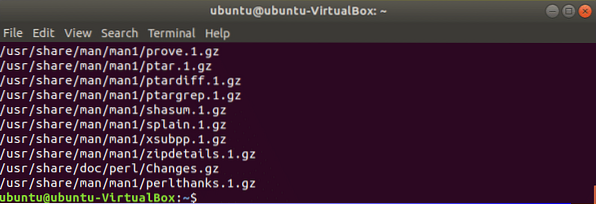
Naudojant komandą dpkg-query
„dpkg-query“ komanda taip pat gali ieškoti bet kurios įdiegtos programos ar komandos paketo pavadinimo iš dpkg duomenų bazės. Galite naudoti -S arba -search naudodami šią komandą ieškodami bet kurio paketo pagal raktinį žodį. Tarkime, jei norite sužinoti „nano“ komandos paketo pavadinimą, paleiskite šią komandą.
$ dpkg-query -S „nano“
Jei sistemoje įdiegta nano programa, pasirodys toks išvestis.
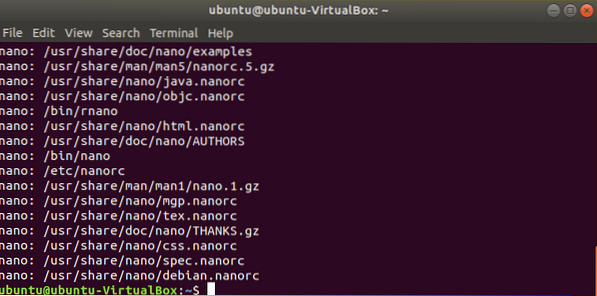
Parinktis „-Search“ rodoma šioje komandoje, kurioje ieškoma paketo cp komandos pavadinimo.
$ dpkg-query -search '/ bin / cp'
Taigi, naudodami aukščiau pateiktas komandas, galite lengvai sužinoti bet kokios įdiegtos programos paketo pavadinimą ir išsamią informaciją apie įdiegtus paketus iš komandinės eilutės.
 Phenquestions
Phenquestions


